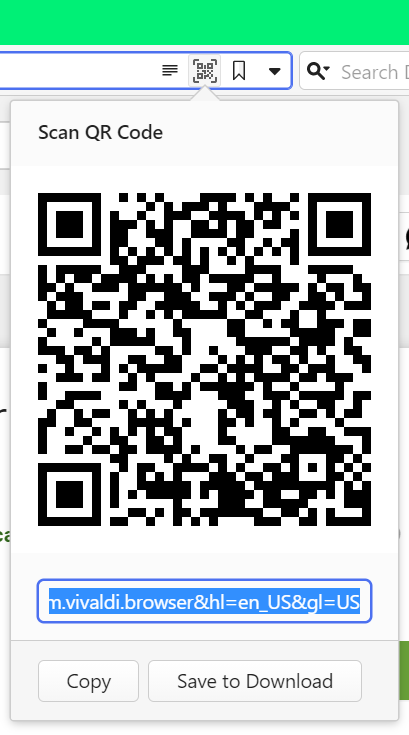Skjul browservinduets brugergrænseflade
En mulighed for at skjule brugergrænsefladen er at gå i fuldskærmstilstand , men så vil den fane, du har åben, være det eneste, du ser på skærmen. Et alternativ er kun at skjule browserens værktøjslinjer. Fortsæt med at læse for at lære, hvordan du skjuler værktøjslinjerne på én gang eller en efter en.
Skjul hele brugergrænsefladen
Sådan skjules alle værktøjslinjer i brugergrænsefladen på én gang:
- Gå til Vivaldi-menuen > Vindue > Vis brugerflade;
- Skriv “Vis/skjul brugergrænseflade” i Kvikkommandoer.
- Brug tastaturgenvejen Ctrl+F11;
- Opret en musebevægelse til handlingen.
Hvis du vil have vist brugergrænsefladen igen, skal du følge de samme trin som for at skjule den.
Sådan skjules alle værktøjslinjer i brugergrænsefladen på én gang:
- Skriv “Vis/skjul brugergrænseflade” i Kvikkommandoer.
- Brug tastaturgenvejen ⌘F10;
- Opret en musebevægelse til handlingen.
Hvis du vil have vist brugergrænsefladen igen, skal du følge de samme trin som for at skjule den.
Sådan skjules alle værktøjslinjer i brugergrænsefladen på én gang:
- Gå til Vivaldi-menuen > Vindue > Vis brugerflade;
- Skriv “Vis/skjul brugergrænseflade” i Kvikkommandoer.
- Brug tastaturgenvejen Ctrl+F11;
- Opret en musebevægelse til handlingen.
Hvis du vil have vist brugergrænsefladen igen, skal du følge de samme trin som for at skjule den.
Skjul fanelinjen
Sådan skjules fanelinjen:
- Gå til
 Vivaldi-menuen > Vis > Vis fanelinje.
Vivaldi-menuen > Vis > Vis fanelinje. - Gå til Indstillinger > Faner og deaktivere Vis fanelinje;
- Skriv “Fanelinje” i Kvikkommandoer.
- Opret en tastaturgenvej eller en musebevægelse til handlingen.
Skjul adresselinjen
Sådan skjules adresselinjen:
- Gå til Indstillinger > Adresselinje og deaktiver Vis adresselinje;
- Skriv “Adresselinje” i Kvikkommandoer.
- Opret en tastaturgenvej eller en musebevægelse til handlingen.
Skjul panelet
Sådan skjules panellinjen på siden af browseren:
- Klik på knappen
 Skjul/vis panel i venstre side af statuslinjen.
Skjul/vis panel i venstre side af statuslinjen. - Gå til
 Vivaldi-menuen > Vis > Vis panel.
Vivaldi-menuen > Vis > Vis panel. - Skriv “Panel” i Kvikkommandoer.
- Brug tastaturgenvejen F4 / ⌥⌘P;
- Opret en musebevægelse til handlingen.
Skjul statuslinjen
Sådan skjules statuslinjen:
- Gå til
 Vivaldi-menuen > Vis > Vis statuslinje.
Vivaldi-menuen > Vis > Vis statuslinje. - Go to Indstillinger > Udseende > Statuslinje og aktiver Skjul statuslinje;
- Skriv “Statuslinje” i Kvikkommandoer.
- Brug tastaturgenvejen Ctrl+Skift+S / ⌘/;
- Opret en musebevægelse til handlingen.
Skjul bogmærkelinjen
Sådan skjules bogmærkelinjen:
- Gå til
 Vivaldi-menuen > Vis > Vis bogmærkelinje;
Vivaldi-menuen > Vis > Vis bogmærkelinje; - Gå til Indstillinger > Bogmærker > Bogmærkelinje og deaktiver Vis bogmærkelinje;
- Skriv “Bogmærkelinje” i Kvikkommandoer.
- Brug tastaturgenvejen Ctrl+Shift+B / ⇧⌘B;
- Opret en musebevægelse til handlingen.
Vis skjulte elementer i brugergrænsefladen
Hvis du vil have vist den skjulte fane, adresse, statuslinje eller panelet igen, skal du følge de samme instruktioner som for at skjule dem.
Skjul knapper på værktøjslinjerne
Hvis du vil skjule eller flytte knapper på værktøjslinjerne, skal du se på vores Hjælpeside om Redigering af værktøjslinjer.
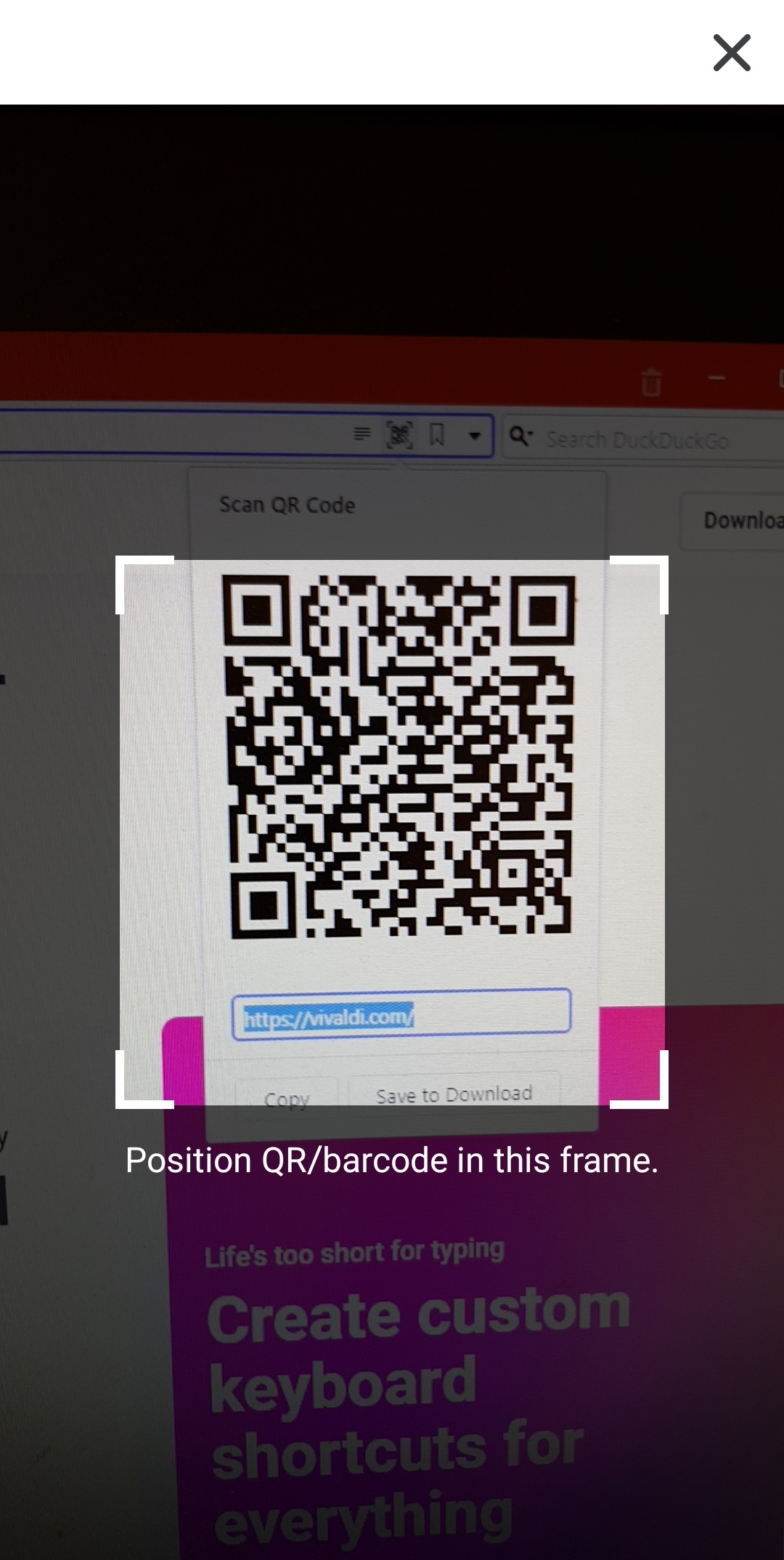
 Flere handlinger (til højre fra Gemte adgangskoder);
Flere handlinger (til højre fra Gemte adgangskoder);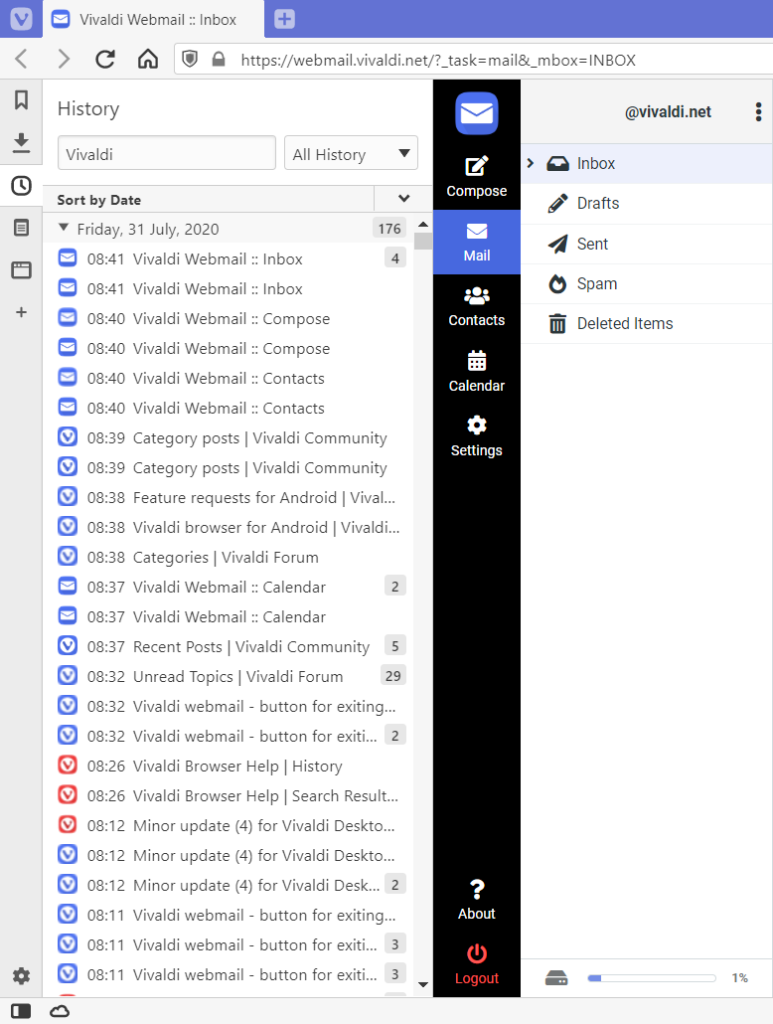
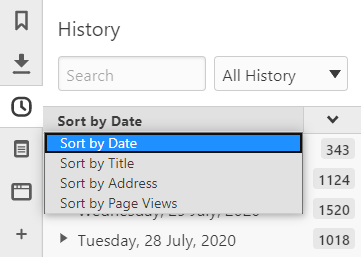



 Del side med QR-kode-knappen i højre side af adressefeltet mellem
Del side med QR-kode-knappen i højre side af adressefeltet mellem